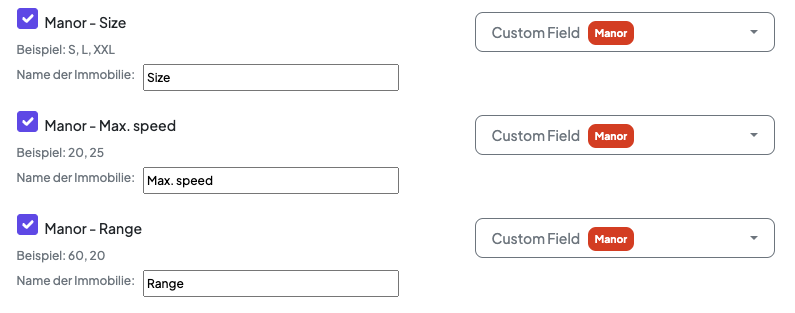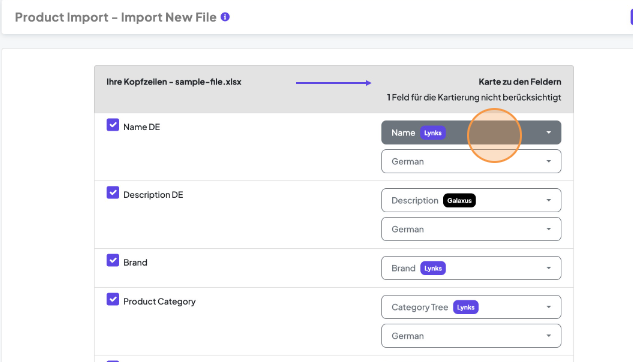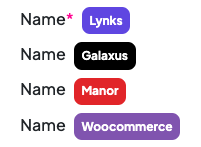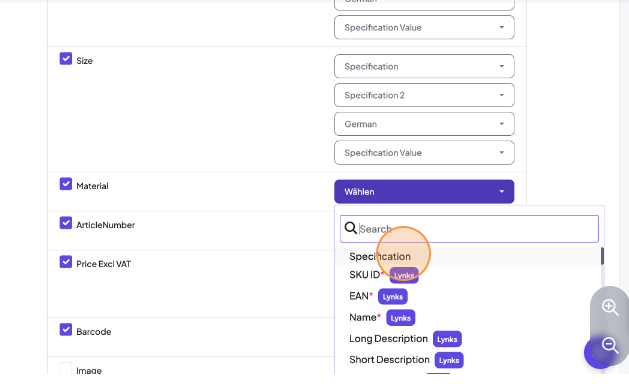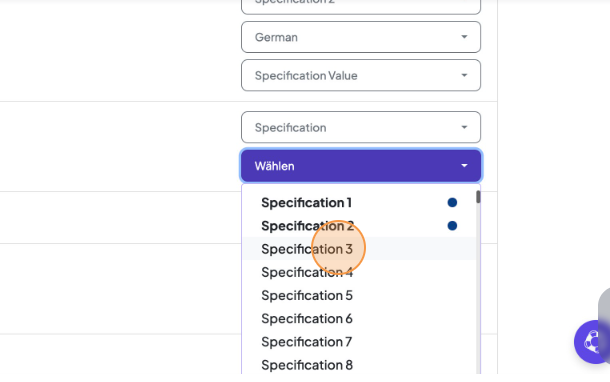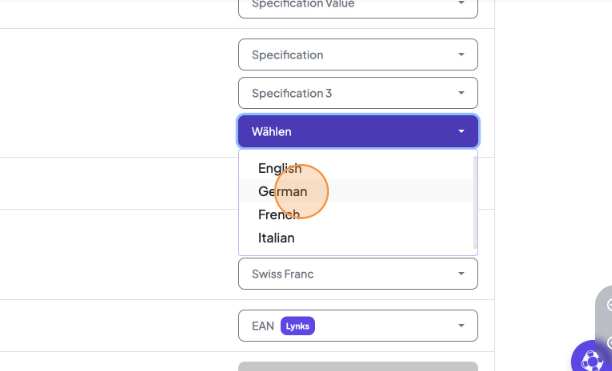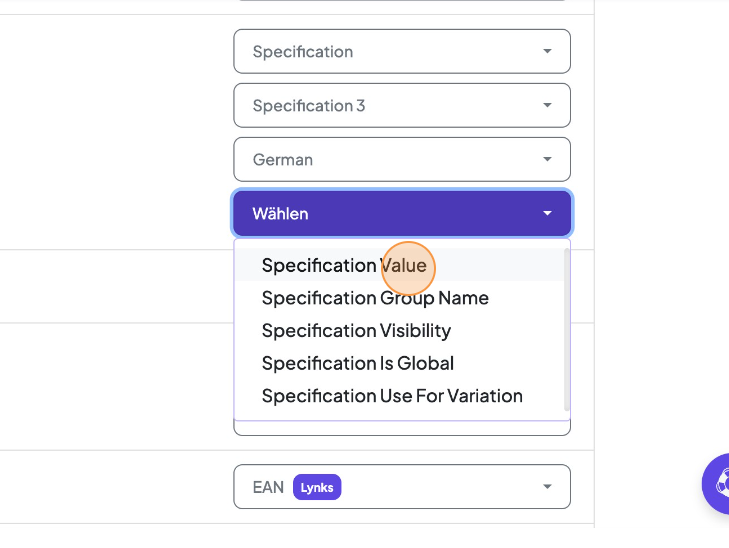Schritt 3: Mapping der Attribute
Die Attribute in den Spalten deiner Datei werden so von Galaxus und Manor noch nicht erkannt. Sie müssen deshalb zuerst den richtigen Schlüsseln zugeordnet werden.
(Mapping ab 0:39)
Das sieht bei dir nicht so aus? Dann nutzt du wahrscheinlich noch den alten Import Flow. Wende dich an support@getlynks.com, damit wir die neue Ansicht aktivieren können.
Vorgehen
Auf der linken Seite siehst du jeweils die Überschriften deiner Attribute/Spalten. Rechts kannst du den entsprechenden Schlüssel auswählen. Diese sind in der Regel selbsterklärend, z.B.
- Ordne deine Spalte mit dem deutschen Produktnamen dem
Name [Lynks] - Germanzu. - Ordne deine Spalte mit dem französischen Produktnamen dem
Name [Lynks] – Frenchzu. - Ordne deine Spalte mit der Produktmarke der
Brand – [Lynks]zu.
Manche Schlüssel haben ein zweites Dropdown Menü, um die Informationen noch genauer zuzuordnen. Z.B. die richtige Sprache bei Namen oder die Währung beim Preis.
Obligatorische Felder
Analog zu den Anforderungen der Vertriebskanälen müssen bestimmte Schlüssel gemappt werden. Das bedeutet, dass du für jede dieser Attribute in der Produktdatei, die du hochlädst, eine Spalte und Werte benötigst. Falls eines der Produkte keinen Wert für eines dieser Felder hat, wird es im Importprozess ignoriert. Folgende Schlüssel müssen am Schluss zugeordnet sein:
- SKU-ID: Eindeutiger Produktidentifikator, der in verschiedenen Kanälen verwendet wird.
- Lynks - Product Name:
- EAN
- Tax %
- Lynks - Price excl. tax
- Product Brand
- Lynks - Category tree
Lynks vs. Vertriebskanalspezifische Daten
Für Produktdetails wie Name, Beschreibung, Kategorie, Preise siehst du mehrere Optionen zum Zuordnen deiner Attribute, wie hier dargestellt:
Dies ermöglicht es dir, unterschiedliche Namen, Preise usw. für verschiedene Kanäle festzulegen.
Wenn du Produkte nur auf einem Kanal veröffentlichen möchtest oder du einen Namen für alle Kanäle verwendest, kannst du nur Lynks Name auswählen, der als Standardproduktname genutzt wird. Wenn deine Datei jedoch Produkte enthält, die auf mehreren Kanälen veröffentlicht werden sollen, beispielsweise sowohl auf Galaxus als auch auf Manor, und du unterschiedliche Namen für die beiden Kanäle festlegen möchtest, kannst du die entsprechenden Namen (Galaxus, Manor) nutzen.
Importieren des Lagerbestands
Du kannst auch den verfügbaren Lagerbestand für ein Produkt hochladen, wenn keine automatische Synchronisation vorhanden ist. Ordne einfach die Spalte mit den Lagerbestandszahlen dem Schlüssel Inventory - available sales count im Dropdown zu.
Importieren von Spezifikationen
Galaxus
Ordne weitere Informationen (z.B. Farbe, Grösse, Material, Speicherkapazität usw.) dem Schlüssel Specification zu. Der Spaltenkopf wird standardmäßig als Spezifikationsname betrachtet.
Pro Spezifikation musst du weitere Details angeben:
- Spezifikationsnummer: Kannst du frei wählen und hilft dem System beim Ordnen und Gruppieren der Spezifikationen. Zum Beispiel: Wenn du sowohl deutsche als auch französische Übersetzungen für eine Farbe hast, ist es wichtig, beide Spalten als dieselbe Spezifikationsnummer zuzuordnen und in der nächsten Dropdown-Liste unterschiedliche Übersetzungen auszuwählen.
- Sprache: Wähle jeweils die Sprache aus, in der die Spezifikation notiert ist.
- Typ: Wähle eine der folgenden Optionen:
- Specification Value: Wert der Spezifikation, Beispiel: Rot, Blau (für Farben); XL, M, S (für Größen) usw.
- Specification Group Name: Wert der Spezifikationsgruppe. Nötig wenn du eine Übergruppe hast
- Specification Visibility: Nur für WooCommerce, um zu steuern, ob diese Spezifikation im Geschäft sichtbar sein soll.
- Specification Is Global: Nur für WooCommerce, um zu steuern, ob diese Spezifikation eine globale Spezifikation ist.
- Specification Use For Variation: Nur für WooCommerce, um zu steuern, ob diese Spezifikation verwendet wird, um Variationen zu erstellen.
💡Tipp: Wenn du dir unsicher bist, wähle Specification Value. In den meisten Fällen ist dies gefragt.
Manor
Die von Manor benötigten Attribute müssen als Custom Field – Manor gemappt werden. Da Manor die genau Bezeichnung braucht, musst du in das Textfeld die Bezeichnung einfügen, die das Attribut bei Manor hat. Um zu wissen, wie das Attribut heisst, kannst du bei Manor die Dateivorlage herunterladen (siehe hier).